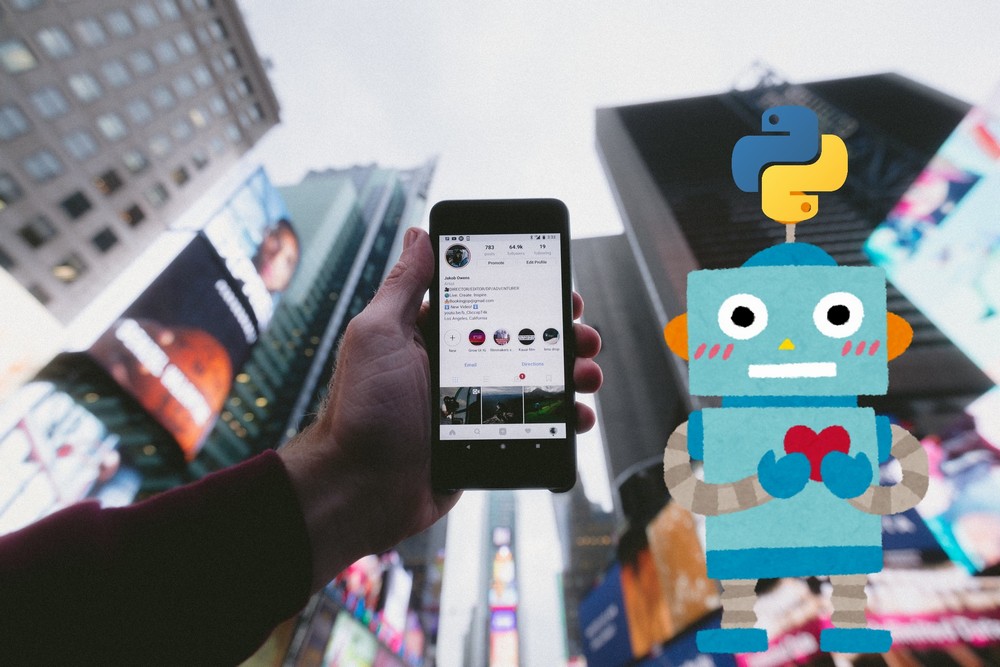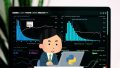インスタグラムの自動ツールに興味がありますか?
そして、Pythonを触ることができますか?
この二つに両方とも「YES」なら、この記事があなたに最高のギフトとなります。
noteなら有料でもおかしくないかもしれません。
でも、私は無料で情報を公開します。
まあ、単純にその凄さを知って欲しいだけなんですけどね。
その凄いヤツとは、InstaPyのことです。
本記事の内容
- InstaPyとは?
- InstaPyのシステム要件
- InstaPyのインストール
- InstaPyの動作確認
それでは、上記に沿って解説していきます。
InstaPyとは?
InstaPyとは、Instagram自動化処理のためのPython用ライブラリです。
自動化できる処理は、以下のモノがあります。
- いいね!
- コメント
- フォロー/アンフォロー
もちろん、上記処理を行う上でログインも自動化されています。
さらには、クッキーを保持して毎回ログインすることもありません。
Instagramに関するライブラリとしては、InstaPyは最高レベルだと言えます。
実際に利用してみれば、随所にその凄さを感じるはずです。
それもそのはずで、世界中の開発者たちが日々メンテナンスをしてくれています。
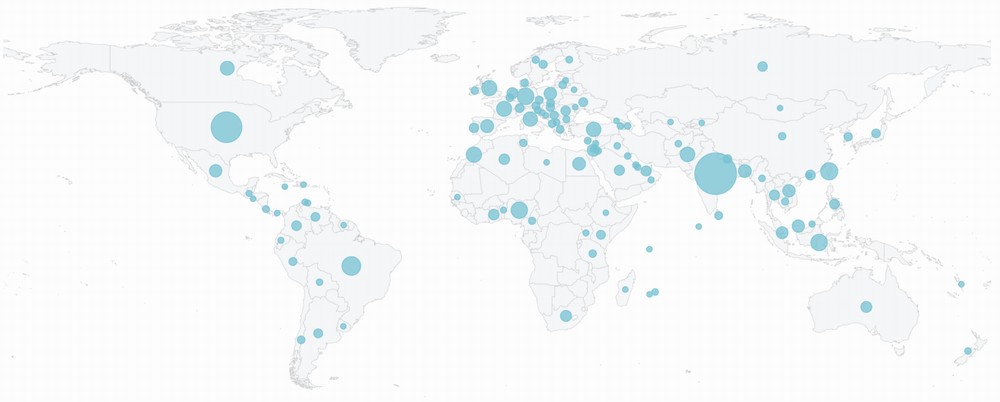
ただ、以下の注意書きを忘れないようにしてください。
次の内容(英文を日本語に翻訳)が、公式サイトにも記載されています。
InstaPyは研究プロジェクトであることをご了承ください。 このツールの使用に関しては、決して責任を負いません。 あなたのために使ってください。 また、このツールの広範な使用により、あなたのアカウントが禁止されても、私は責任を負いません。
要するに、「自己責任で利用してね」ということです。
以上、InstaPyに関する説明でした。
次に、InstaPyのシステム要件を確認しましょう。
InstaPyのシステム要件
InstaPyの最新バージョンは、0.6.13となります。
この最新バージョンは、2021年1月8日にリリースされています。
サポートOSに関しては、以下を含むクロスプラットフォーム対応です。
- Windows
- macOS
- Linux
Pythonが動けば、OSは問わないということでしょう。
OS以外で注意すべきポイントは、以下の3点になります。
- Pythonバージョン
- FireFox
- geckodriver
それぞれを以下で説明します。
Pythonバージョン
下記が、サポート対象として記載されています。
- Python 3.4
- Python 3.5
- Python 3.6
- Python 3.7
古いバージョンは、基本的にアウトです。
しかし、新しいバージョンに関しては記載がありません。
若干心配になりますが、気にする必要はありません。
実際、私は以下のバージョンで検証しています。
>python -V Python 3.9.1
FireFox
InstaPyは、実際にブラウザを動かして処理します。
その際、PythonがSeleniumを利用します。
Seleniumについては、以下の記事で説明しています。
通常、Seleniumを使えば以下のブラウザが操作可能です。
| ブラウザー | サポートOS |
| Chromium/Chrome | Windows/macOS/Linux |
| Firefox | Windows/macOS/Linux |
| Edge | Windows 10 |
| Internet Explorer | Windows |
| Safari | macOS El Capitan and newer |
| Opera | Windows/macOS/Linux |
しかし、InstaPyに限っては、Firefoxのみが利用可能なブラウザとなります。
よって、Firefoxのインストールが前提条件なのです。
バージョンに関しては、最新のモノが前提だと考えた方がいいでしょう。
今時のブラウザは、自動更新するので特に問題はないはずです。
geckodriver
geckodriverとは、FireFox用のWebDriverのことです。
Chromeの場合なら、ChromeDriverというモノが存在しています。
InstaPyは、FireFoxのみが対象です。
そのため、WebDriverとしてgeckodriverが必要になります。
また、WebDriverについては先ほども紹介した記事で解説しています。
なお、geckodriverはInstaPyのインストール時に自動的にダウンロードされます。
そして、ダウンロード先はOS毎に異なります。
| OS | 保存先 |
| Windows | C:\Users\ユーザー名\InstaPy\assets |
| macOS/Linux | /usr/local/bin |
では、次にInstaPyをインストールしていきます。
InstaPyのインストール
最初に、現状のインストール済みパッケージを確認しておきます。
>pip list Package Version ---------- ------- pip 21.0.1 setuptools 54.1.2
次にするべきことは、pip自体の更新です。
pipコマンドを使う場合、常に以下のコマンドを実行しておきましょう。
python -m pip install --upgrade pip
では、InstaPyのインストールです。
InstaPyのインストールは、以下のコマンドとなります。
pip install instapy
インストールは、しばらく時間がかかります。
では、どんなパッケージがインストールされたのかを確認しましょう。
>pip list Package Version ------------------------ --------- APScheduler 3.6.3 beautifulsoup4 4.9.3 certifi 2020.12.5 cffi 1.14.5 chardet 4.0.0 clarifai 2.6.2 configparser 3.8.1 cryptography 3.4.6 EasyProcess 0.3 emoji 1.2.0 future 0.18.2 googleapis-common-protos 1.53.0 grpcio 1.36.1 idna 2.10 instapy 0.6.13 jsonschema 2.6.0 MeaningCloud-python 2.0.0 pip 21.0.1 plyer 2.0.0 protobuf 3.15.6 pycparser 2.20 pyOpenSSL 20.0.1 python-telegram-bot 13.4.1 pytz 2021.1 PyYAML 5.4.1 regex 2021.3.17 requests 2.25.1 selenium 3.141.0 setuptools 54.1.2 six 1.15.0 soupsieve 2.2.1 tornado 6.1 tqdm 4.59.0 tzlocal 2.1 urllib3 1.26.4 webdriverdownloader 1.1.0.3
まあ、結構な数のパッケージがインストールされました。
それだけ、InstaPyが依存しているライブラリが多いということです。
そう考えると、InstaPyのインストールは簡単とは言えません。
パッケージの依存関係次第では、インストール失敗もあり得ますね。
エラーが出た場合には、エラーメッセージを確認しましょう。
では、最後にInstaPyの動作確認を行います。
InstaPyの動作確認
自動いいねは、その処理がわかりにくいです。
そこで、今回は片思い状態の相手を抽出してみましょう。
その処理のサンプルコードは、以下。
# imports
from instapy import InstaPy
from instapy import smart_run
# login credentials
insta_username = '********' # <- メールアドレスではなくusername
insta_password = '********' # <- パスワード
# get an InstaPy session!
# set headless_browser=True to run InstaPy in the background
session = InstaPy(username=insta_username,
password=insta_password,
headless_browser=False)
with smart_run(session):
#片思いの相手リストを取得して表示する
nonfollowers = session.pick_nonfollowers(username=insta_username, live_match=True, store_locally=True)
print(nonfollowers)
# 片思いの相手をアンフォローする
# session.unfollow_users(amount=126, nonFollowers=True, style="RANDOM", unfollow_after=42 * 60 * 60, sleep_delay=655)
コメントを見れば、内容はわかるでしょう。
何点か説明はしておきます。
まずは、以下の「headless_browser=False」です。
session = InstaPy(username=insta_username,
password=insta_password,
headless_browser=False)
このままの状態であれば、ブラウザが実際に起動する様子を見れます。
「False」を「True」に変更すれば、ブラウザは非表示で動きます。
次に、以下のコメント部分です。
# 片思いの相手をアンフォローする
# session.unfollow_users(amount=126, nonFollowers=True, style="RANDOM", unfollow_after=42 * 60 * 60, sleep_delay=655)
この部分をコメントアウトすれば、片思い相手をフォローを解除していきます。
動作としては、こちらの方がわかりやすいです。
ただ、いきなりアンフォローはどうかということでコメントにしています。
自己責任で実行してみてください。
以上、InstaPyの動作確認でした。